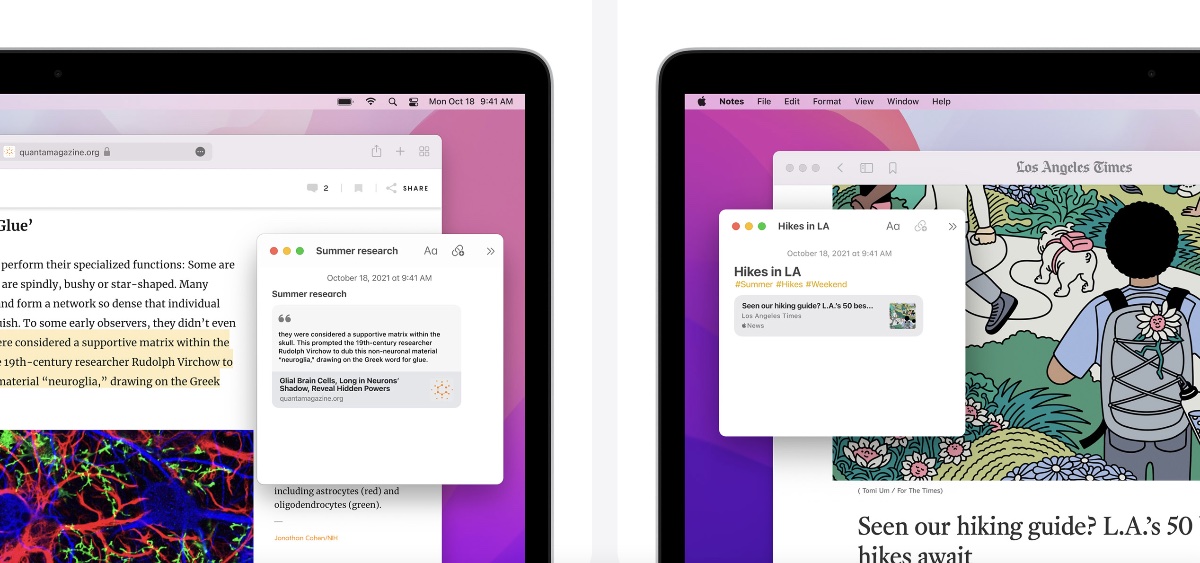
macOS Montereyを実行している場合は、Macでクイックノート機能を無効にできます。いくつかの簡単な手順でそれを行う方法は次のとおりです。
Macで誤って起動するクイックノートにうんざりしていませんか?今すぐ機能を無効にできます
AppleはmacOSMontereyを搭載したMacにクイックノート機能を導入しました。それが機能する方法は絶対に簡単です。マウスポインタをディスプレイの右下隅に移動するだけで、Notesアプリの小さなインスタンスがすぐにポップアップ表示され、まったく新しいアイデアをすぐに書き留めることができます。いつでも利用でき、必要なときにいつでも利用できます。
iPhone、AndroidでYouTubeの履歴を一時的に停止する[チュートリアル]
この機能はすばらしい機能ですが、次の場合は煩わしい可能性があります。日常の使用で誤ってクイックノートを何度も起動します。ありがたいことに、クイックノートを完全に無効にすることができます。しかし、それはあなたが思うほど簡単ではありません。メモアプリを起動して、そこからこの機能を無効にすることはできません。ノートには文字通り、今日まで私たちを困惑させるクイックノートの有効化または無効化トグルスイッチがありません。ただし、いくつかの簡単な手順でこの機能を無効にする方法を説明します。
チュートリアル
手順1.macOSMontereyでシステム環境設定を起動します。
ステップ2.次にMissionControlをクリックします。これがまったく表示されなかったに違いありません。
ステップ3.左下隅のホットコーナーをクリックします。
Appleが招待状を送信するのはいつですか。春のイベント
ステップ4.下のスクリーンショットに示すように、クイックノートオプションをクリックして無効にします。クイックノートを別のコーナーに移動したい場合は、ここからも移動できます。
無効にすると、マウスポインタをディスプレイの任意のコーナーにぶつけることができ、クイックノートは表示されません。再びそれ自体。新しいノートを作成したい場合は、これからは通常の人間のようにノートを起動するだけです。いつでも好きなときに変更を元に戻すことができます。
私のワークフローでは、クイックノートを用意しておくと非常に便利です。リストを作成したり、アイデアが浮かんだら書き留めたりするだけです。繰り返しになりますが、マイレージは異なる場合があり、この機能はまったく役に立たない場合があります。
Macでクイックノートを試したことがない場合は、マウスポインタをディスプレイの右下隅に移動してスピンのための機能を取ります。 AppleがmacOSMontereyで投げた何よりもあなたがそれを好きになるかもしれないことを誰が知っていますか!
より役立つガイドとチュートリアルについては、このセクションに進んでください。